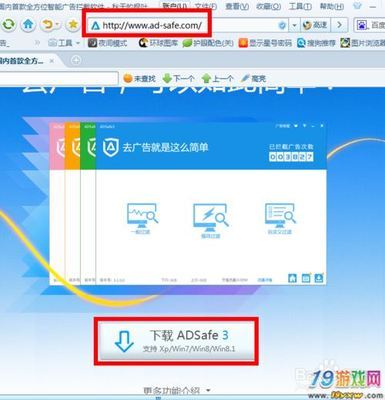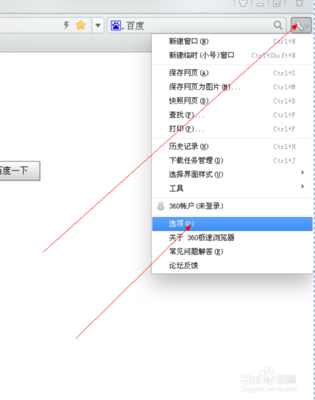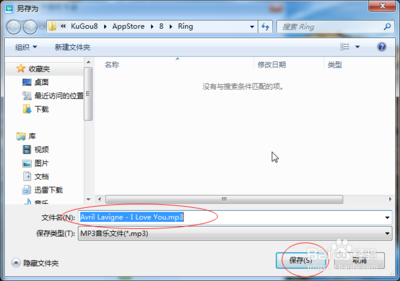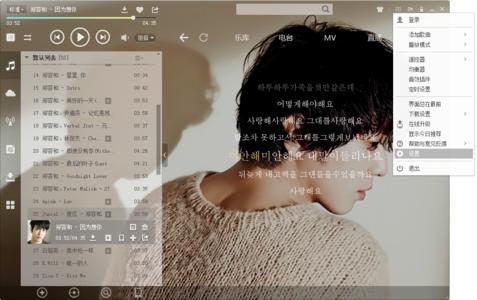酷狗不尊重用户的选择,未经用户允许自动下载并更新至2014版本,而且2014版本令人烦恼和反感的是自动弹出今日推荐和游戏推荐窗口。而2013版本7545以下的版本只需取消“允许弹出推广信息”选项就不会出现弹窗问题,由于大量用户卸载酷狗,酷狗官方提供旧版本7541,这个版本不会自动更新,弹窗也可以通过设置屏蔽。
禁止酷狗2013弹窗――工具/原料酷狗2013 7541版本
修改后的INI文件
禁止酷狗2013弹窗――一、下载并安装软件禁止酷狗2013弹窗 1、
下载酷狗2013 7541版本(酷狗官方下载转存未经修改)
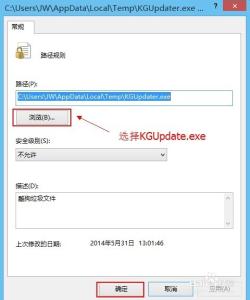
http://pan.baidu.com/s/1qWGyYJi
禁止酷狗2013弹窗 2、
下载优化后的INI文件
http://pan.baidu.com/s/1kTKCWBl
禁止酷狗2013弹窗 3、
安装酷狗2013。安装软件操作比较简单,这里简单说明。安装时需要修改安装路径,请点击自定义安装,安装完成之后有一个选项是设定主页的,记得取消勾选,以免浏览器主页被更改。请点击完成安装,不要运行酷狗,因为下面要替换文件,如果运行了,请退出。
禁止酷狗2013弹窗 4、
替换INI文件,减少部分广告。解压kugou8压缩文件,将里面的三个文件(不是整个文件夹)复制到C:Users你的用户名AppDataRoamingKuGou8
目录下,提示文件重复,请选择替换。
禁止酷狗2013弹窗――二、设置INI文件属性禁止酷狗2013弹窗 1、
我们需要对刚刚覆盖的文件进行权限设置,以免被酷狗更改。三个文件设置方法都相同,这里只详细讲解一个,其余的请参考设置。三个文件名分别为:net_option.ini,Kugou.ini,app_option.ini
右击文件,选择属性。
禁止酷狗2013弹窗_酷狗2013
禁止酷狗2013弹窗 2、
在属性窗口中,勾选上只读的选项
禁止酷狗2013弹窗 3、
点击安全性页签,点击编辑
禁止酷狗2013弹窗 4、
选择你的Windows 用户,勾选上拒绝写入的选项
禁止酷狗2013弹窗_酷狗2013
禁止酷狗2013弹窗 5、
然后点击确定即可,三个文件都按此方法设置。
禁止酷狗2013弹窗――三、禁止酷狗弹窗禁止酷狗2013弹窗 1、
打开酷狗2013,如下图所示,选择设置。
禁止酷狗2013弹窗 2、
取消允许弹出推广信息的选项,点击确定即可。
禁止酷狗2013弹窗――四、禁止系统运行KGUpdater.exe禁止酷狗2013弹窗 1、
按winkey+R键,打开运行窗口,输入gpedit.msc后回车,打开组织策略窗口。
禁止酷狗2013弹窗_酷狗2013
禁止酷狗2013弹窗 2、
在组织策略窗口左边,依次选择Windows 设置→安全设置→软件限制策略
禁止酷狗2013弹窗 3、
如果软件限制策略没有内容,请右击软件限制策略,选择创建策略。然后选择其它规则,右击选择新建路径规则。
禁止酷狗2013弹窗 4、
KGUpdater.exe文件路径在C:Users你的用户名AppDataLocalTemp。
点击浏览,找到KGUpdater.exe,点击确定,重新启动电脑即可生效。大功告成,酷狗不会在弹窗了。
禁止酷狗2013弹窗_酷狗2013
禁止酷狗2013弹窗――注意事项酷狗2013 7545以上的版本均会自动更新为最高版本,请勿安装此版本
酷狗2014所有版本取消了弹窗设置,每次均会弹出窗口,如果追求新版,建议下载绿色版
 爱华网
爱华网